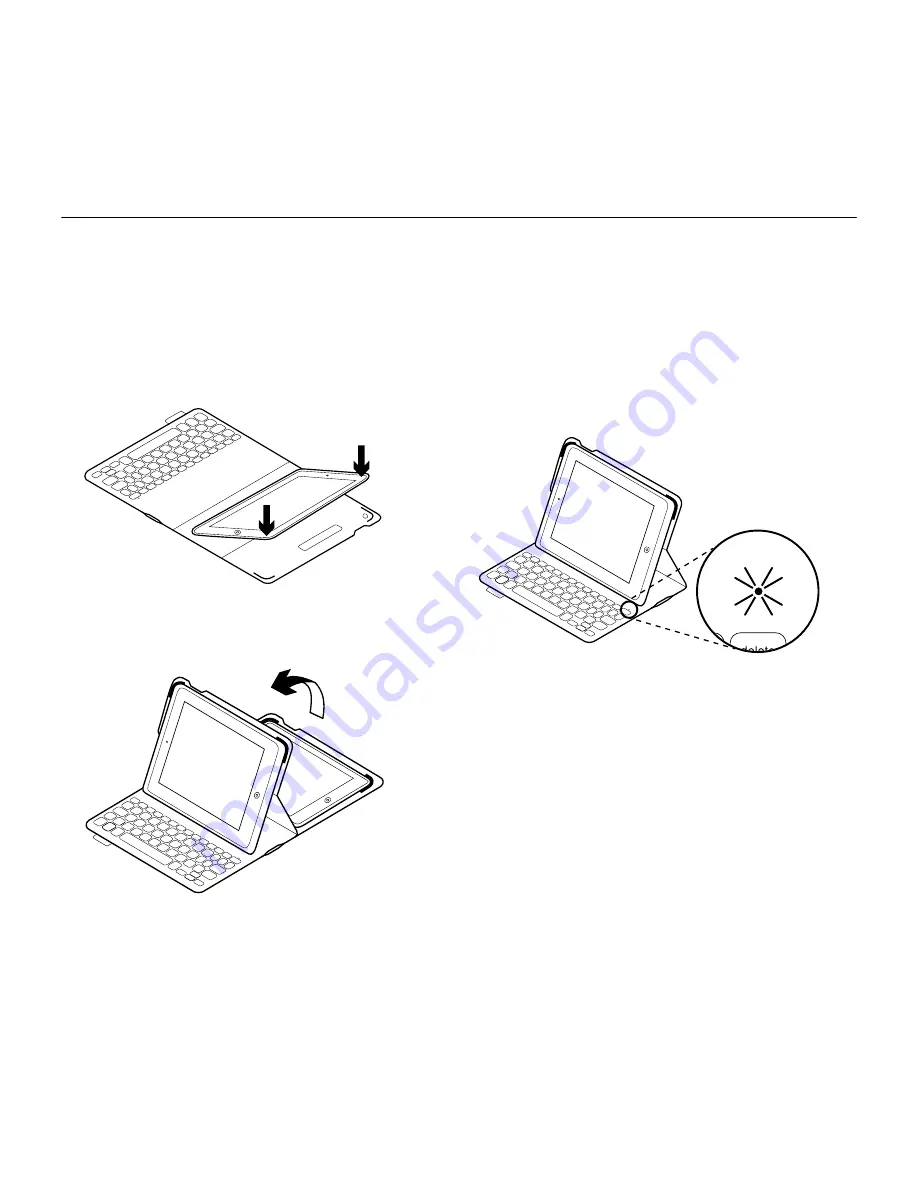
Logitech FabricSkin Keyboard Folio i5
Română 211
Instalarea capacul folio
al tastaturii
Noţiuni de bază
1.
Deschideţi capacul folio al tastaturii,
asiguraţi-vă că marginea dispozitivului
iPad este aliniată cu suportul iPad şi apăsaţi
în jos:
2.
Deplasaţi capacul folio al tastaturii
în poziţia de tastare:
Tastatura porneşte automat.
Stabilirea conexiunii cu iPad
Capacul folio al tastaturii se conectează
la iPad prin Bluetooth. Când utilizaţi capacul
folio al tastaturii pentru prima dată, trebuie să
îl asociaţi cu iPad.
Indicatorul luminos de stare se aprinde
intermitent în albastru pentru a indica faptul
că tastatura poate fi descoperită şi că este
pregătită pentru asocierea cu iPad.
Când utilizaţi tastatura pentru prima dată,
aceasta poate fi descoperită timp de
15 minute.
Dacă indicatorul luminos de stare devine roşu,
încărcaţi bateria. Pentru mai multe informaţii,
consultaţi „Încărcarea bateriei tastaturii”.
Pentru a asocia capacul folio al tastaturii
cu iPad:
Summary of Contents for FabricSkin i5
Page 1: ...Setup Guide FabricSkin Keyboard Folio i5...
Page 106: ...Logitech FabricSkin Keyboard Folio i5 106 v Folio Bluetooth 100 10 iPad Bluetooth...
Page 112: ...Logitech FabricSkin Keyboard Folio i5 112 1 iPad iPad 2 iPad iPad Bluetooth iPad iPad 15 iPad...
Page 115: ...Logitech FabricSkin Keyboard Folio i5 115 Bluetooth 100 10 iPad Bluetooth...
Page 117: ...Logitech FabricSkin Keyboard Folio i5 117 1 USB USB 5 USB iPad 500 2 USB...
Page 223: ...Logitech FabricSkin Keyboard Folio i5 223 Folio Bluetooth 100 10 iPad Bluetooth...
Page 225: ...Logitech FabricSkin Keyboard Folio i5 225 Folio 1 USB USB USB 5 V iPad 500 mA 2 USB...
Page 229: ...Logitech FabricSkin Keyboard Folio i5 229 1 iPad iPad 2 iPad iPad Bluetooth iPad iPad 15 iPad...
Page 232: ...Logitech FabricSkin Keyboard Folio i5 232 Bluetooth 100 10 iPad Bluetooth...
Page 234: ...Logitech FabricSkin Keyboard Folio i5 234 1 USB USB 5 USB iPad 500 2 3 2 USB...
Page 251: ...Logitech FabricSkin Keyboard Folio i5 251 Bluetooth 100 10 iPad...
















































